PPT环形箭头怎么画?PPT绘制环形箭头的方法
更新日期:2023-09-24 10:15:53
来源:系统之家
手机扫码继续观看

PPT环形箭头怎么画?当我们在制作PPT文档时,经常会在幻灯片内添加各种图示来辅助幻灯片内容,近期就有用户想要制作环形箭头,但是不太清楚应该如何操作,对此下面小编准备了详细的PPT绘制环形箭头的方法,我们一起来看看吧。
插入“圆环”形状(按Shift键划正圆环),并通过控点调整圆环宽度。

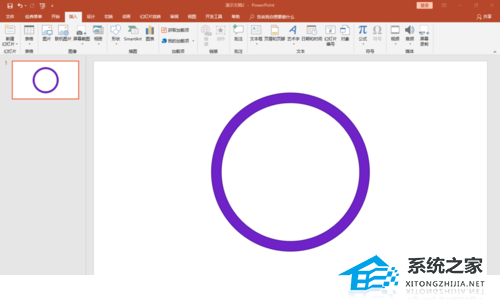
插入直角三角形,复制多个,调整角度后,拖放圆环上,均匀分布。
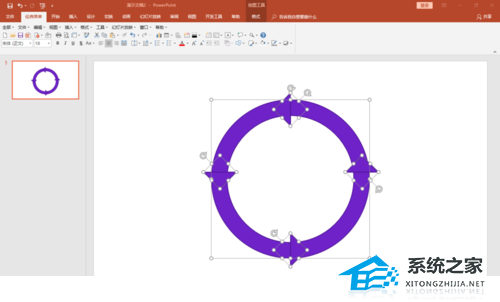
全选所有图形,设置为无边框。

再次全选所有图形,点击“绘图工具”下的“合并形状”,选择“拆分”命令。
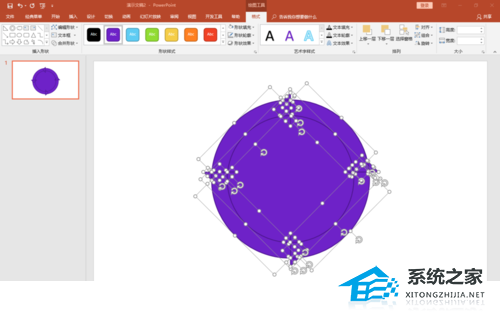

删除多余的部分,然后将组成前头的部分分别组合起来。
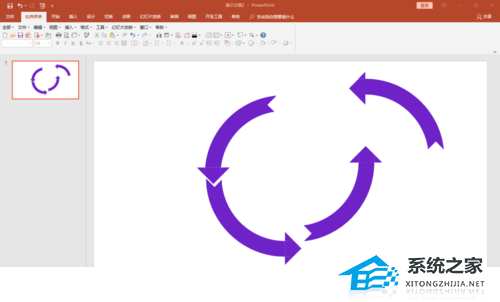
通过细微调整,将“拆分”留下的“切痕”隐藏起来。

拓展处理。根据需要应用到实际场合中。
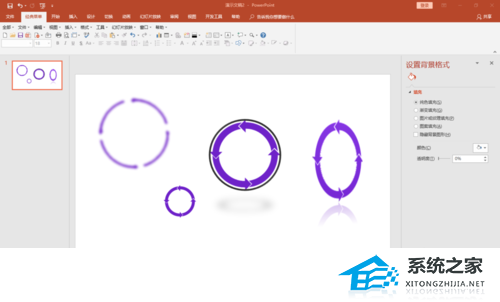
该文章是否有帮助到您?
常见问题
- monterey12.1正式版无法检测更新详情0次
- zui13更新计划详细介绍0次
- 优麒麟u盘安装详细教程0次
- 优麒麟和银河麒麟区别详细介绍0次
- monterey屏幕镜像使用教程0次
- monterey关闭sip教程0次
- 优麒麟操作系统详细评测0次
- monterey支持多设备互动吗详情0次
- 优麒麟中文设置教程0次
- monterey和bigsur区别详细介绍0次
系统下载排行
周
月
其他人正在下载
更多
安卓下载
更多
手机上观看
![]() 扫码手机上观看
扫码手机上观看
下一个:
U盘重装视频












